휴대폰 또는 PC에서 줌 프로필 사진을 제거하는 방법

Zoom 프로필 사진을 제거하는 방법과 그 과정에서 발생할 수 있는 문제를 해결하는 방법을 알아보세요. 간단한 단계로 프로필 사진을 클리어하세요.

YouTube 재생목록을 정리하려고 생각하고 있지만 진행 방법과 잠재적인 결과가 궁금하십니까? 더 이상 보지 마세요! 이 기사에서는 YouTube 재생 목록을 삭제하는 방법을 안내하여 결정을 내리기 전에 중요한 고려 사항을 염두에 두십시오.
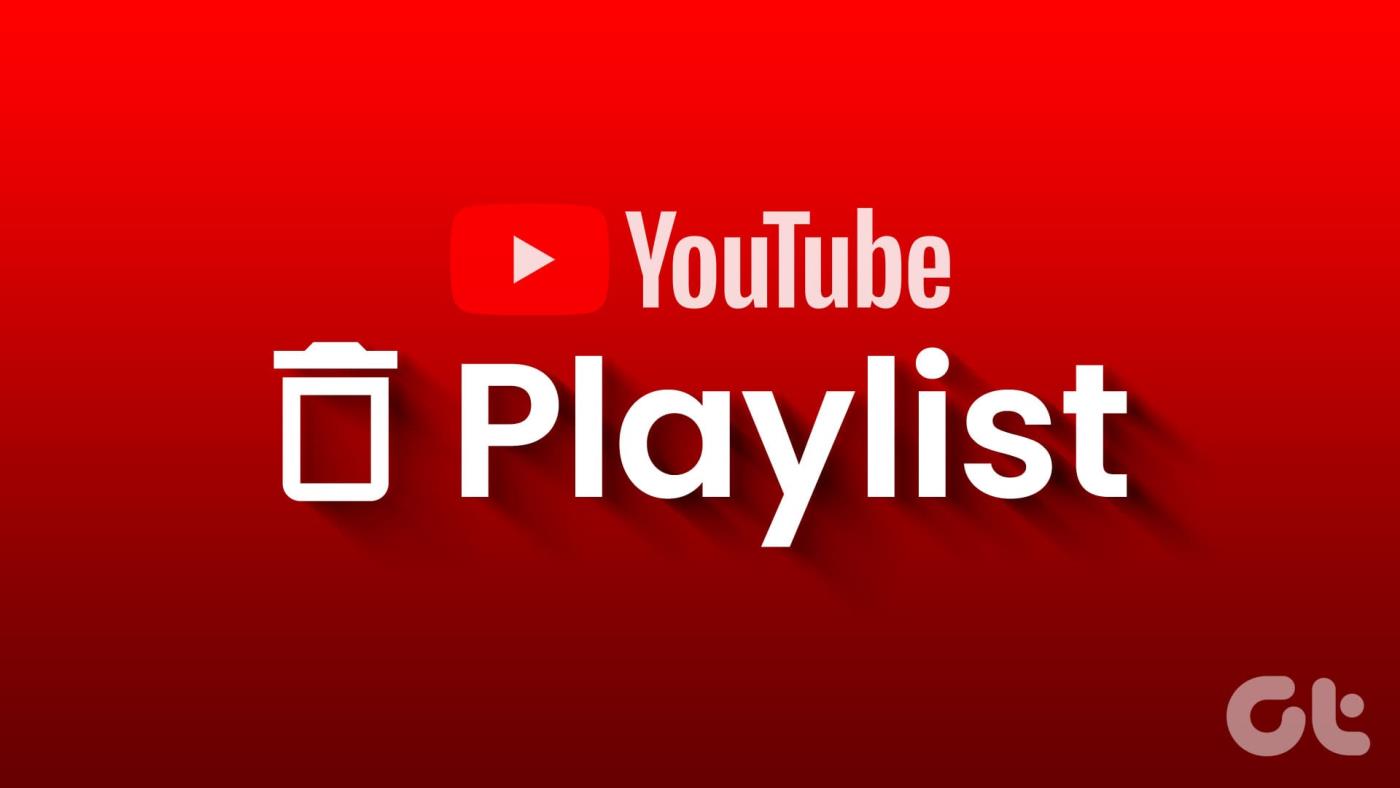
아마도 YouTube 재생목록이 오래되었을 수 있습니다. 아니면 더 이상 관련이 없는 공동 재생목록이었을 수도 있습니다. 콘텐츠를 재구성하고 더 이상 필요하지 않은 재생목록을 지우고 싶을 수도 있습니다.
이유가 무엇이든 재생목록을 삭제하면 채널을 잘 정리하고 전반적인 시청자 경험을 개선하는 데 도움이 될 수 있습니다. 그러나 삭제 프로세스를 자세히 알아보기 전에 정보에 입각한 결정을 내릴 수 있도록 몇 가지 필수 사항을 검토해 보겠습니다.
참고 : 데스크톱에서 재생목록을 변경하면 동일한 YouTube 계정에 로그인되어 있는 한 휴대전화에서 동기화되며 그 반대의 경우도 마찬가지입니다.
YouTube 재생목록을 삭제하기 전에 의도하지 않은 결과나 데이터 손실을 방지하기 위해 고려해야 할 몇 가지 사항이 있습니다. 기억해야 할 몇 가지 핵심 사항은 다음과 같습니다.
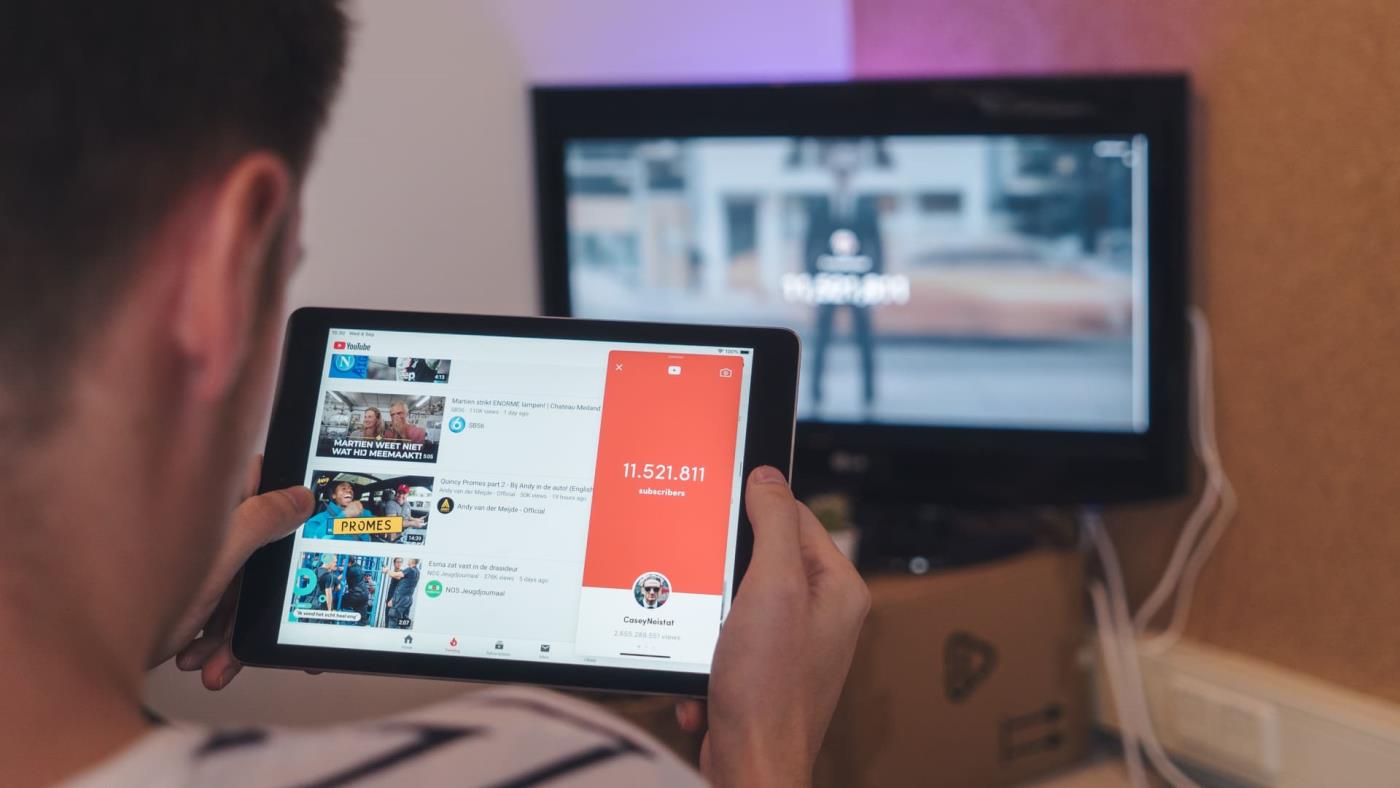
유튜브 재생목록을 삭제하기 전 꼭 알아두셔야 할 필수 사항입니다. 재생목록을 더 이상 사용하고 싶지 않지만 콘텐츠를 잃고 싶지 않다면 YouTube 재생목록을 삭제하는 대신 비공개로 설정하는 것이 좋습니다.
PC를 사용하여 YouTube에서 재생 목록 삭제
1단계 : Windows 또는 Mac 기기의 경우 Windows 또는 Mac 컴퓨터의 기본 웹 브라우저에서 YouTube를 엽니다. 왼쪽 창에서 라이브러리로 이동합니다.
Quick Tip : 아래 버튼을 클릭하시면 라이브러리 페이지로 바로 이동하실 수 있습니다.
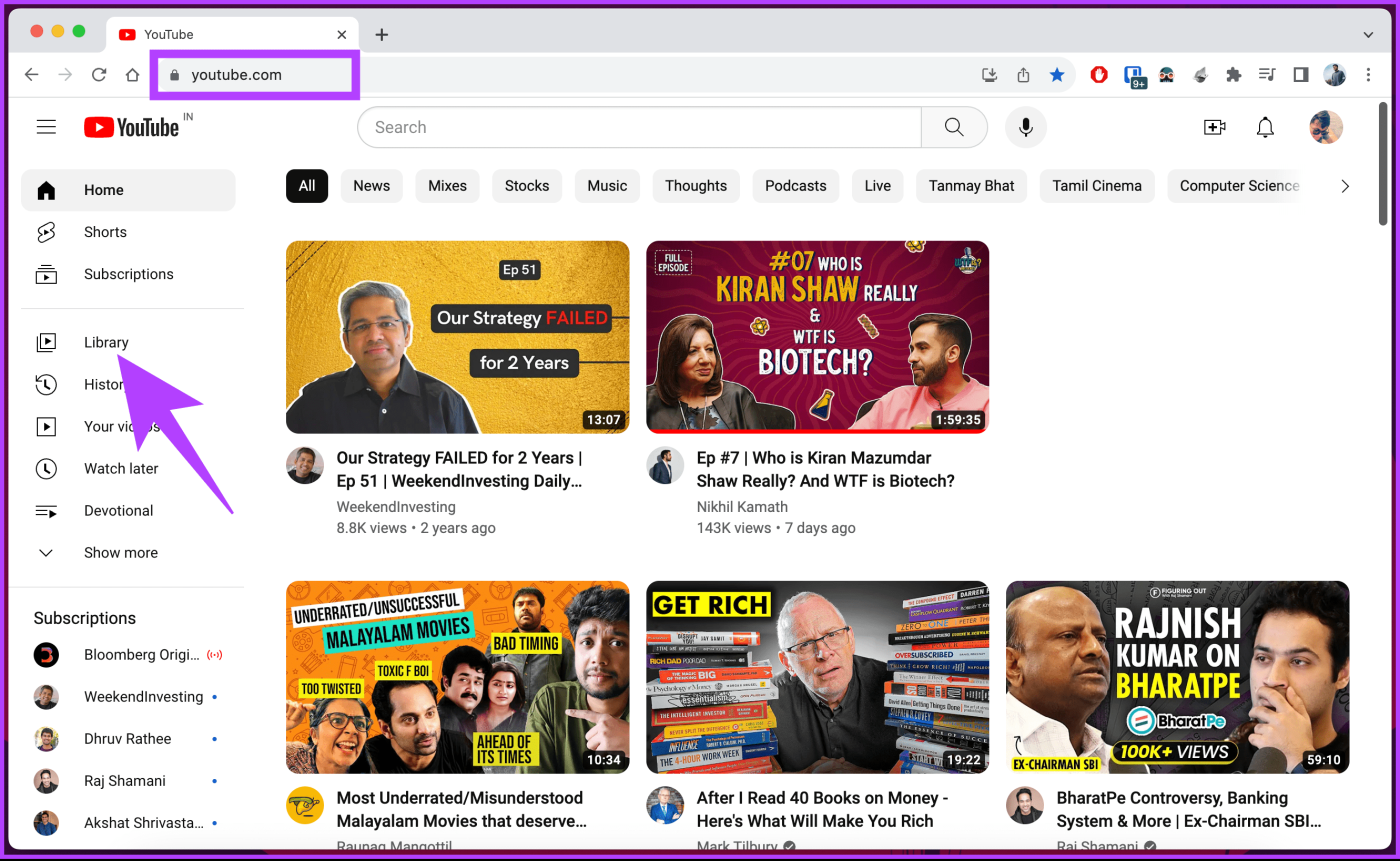
2단계 : 재생 목록 섹션에서 삭제하려는 재생 목록 아래에 있는 '전체 재생 목록 보기'를 클릭합니다.
참고 : 공개 재생목록일 수도 있고 비공개 재생목록일 수도 있습니다.
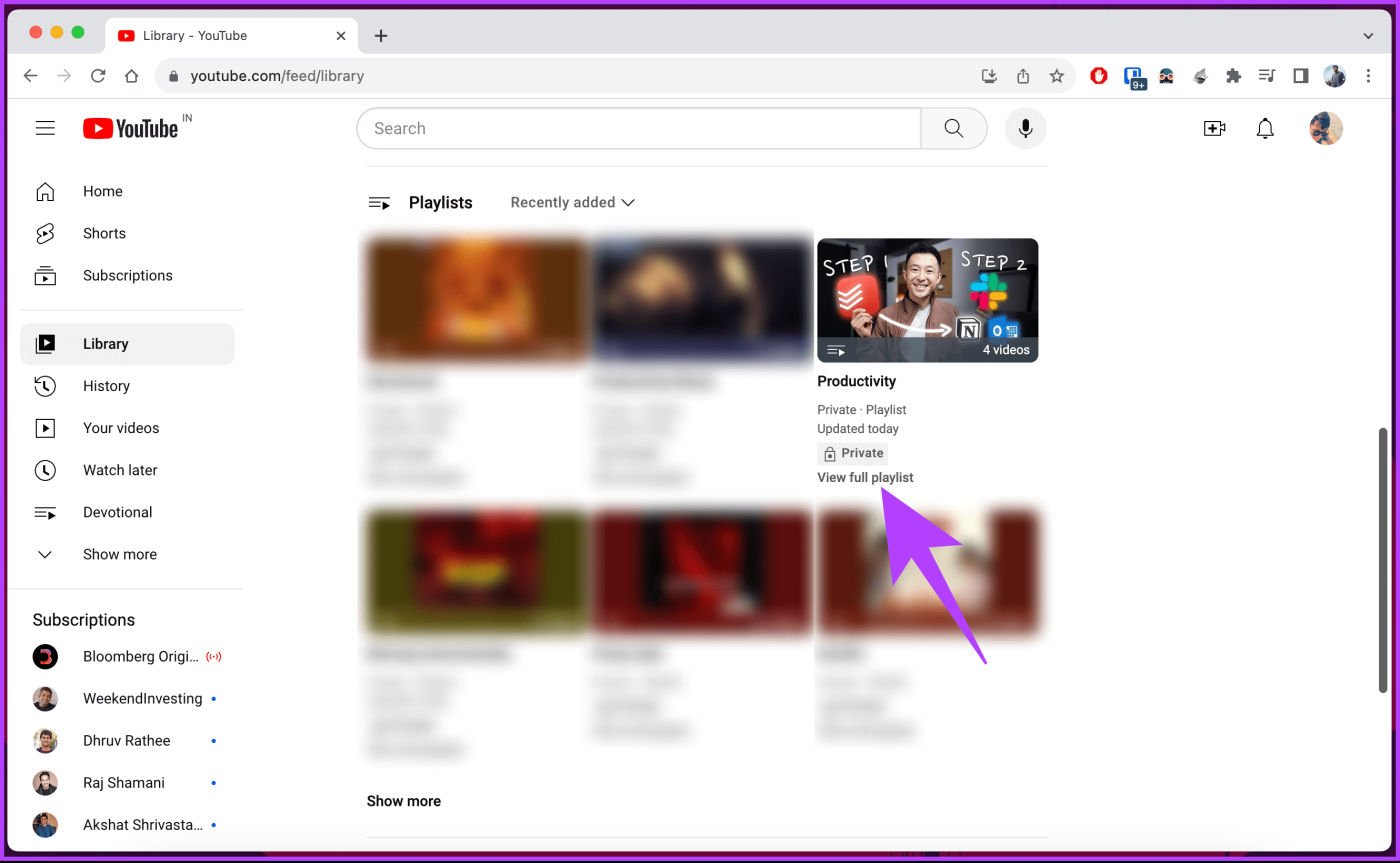
3단계 : 요약 섹션 바로 아래에서 점 3개 메뉴를 클릭하고 드롭다운에서 재생목록 삭제를 선택합니다.
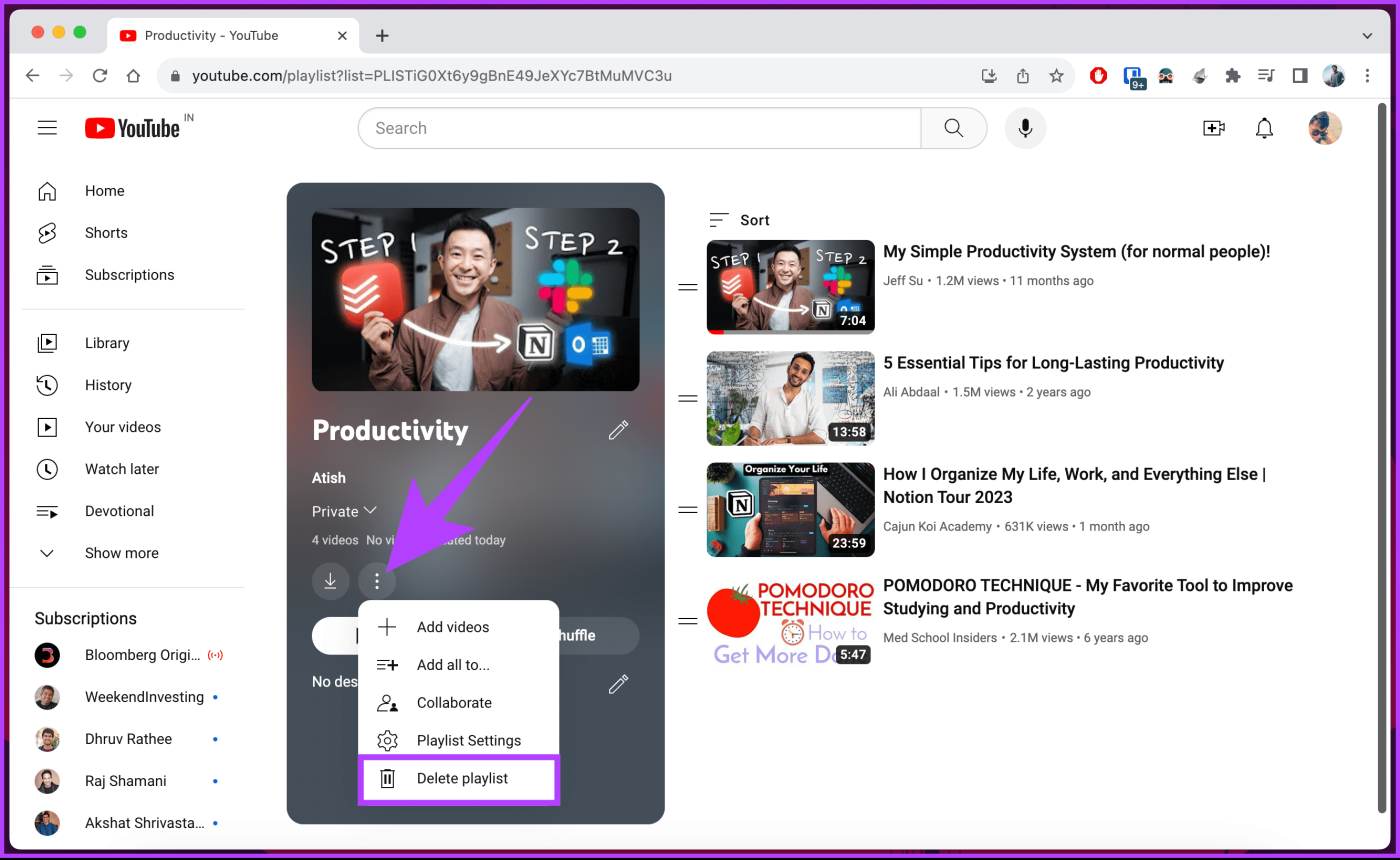
4단계 : 재생 목록 삭제 팝업에서 삭제를 선택합니다.
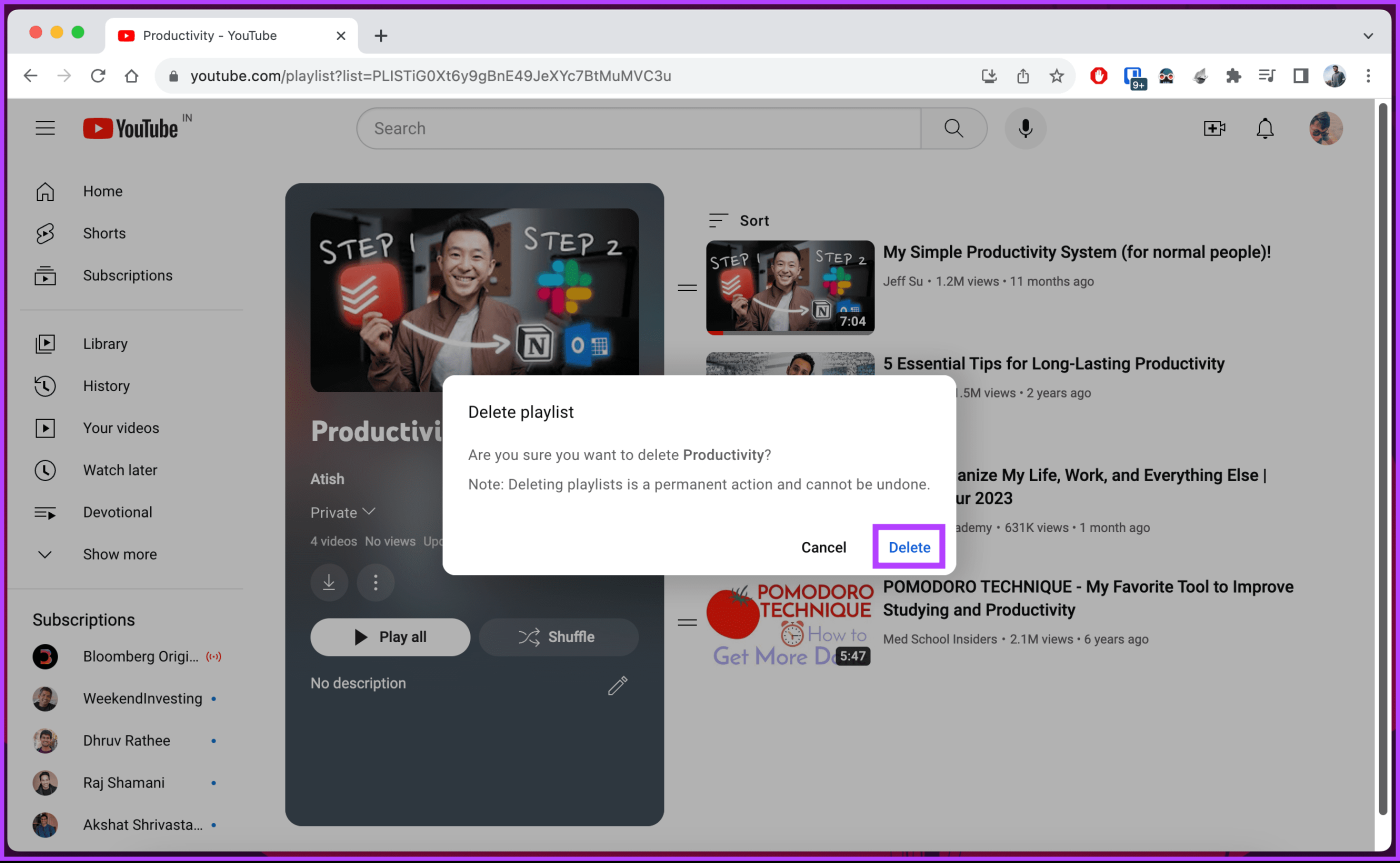
그게 다야. 데스크톱에서 YouTube 재생목록을 삭제했습니다. 이 옵션이 표시되지 않으면 다른 사람의 재생목록을 보고 있을 가능성이 있습니다. 또는 '전체 재생목록 보기' 버튼 대신 재생목록 제목이나 미리보기 이미지를 클릭했을 수도 있습니다.
모바일 앱을 사용하여 YouTube 재생 목록 제거
Android와 iOS 모두 단계는 동일합니다. 하지만 시연을 위해 Android를 사용하겠습니다. 아이폰이라면 따라해보세요.
1단계 : Android 또는 iOS 기기에서 YouTube 앱을 실행합니다. 하단 탐색 모음에서 라이브러리 탭으로 이동합니다.
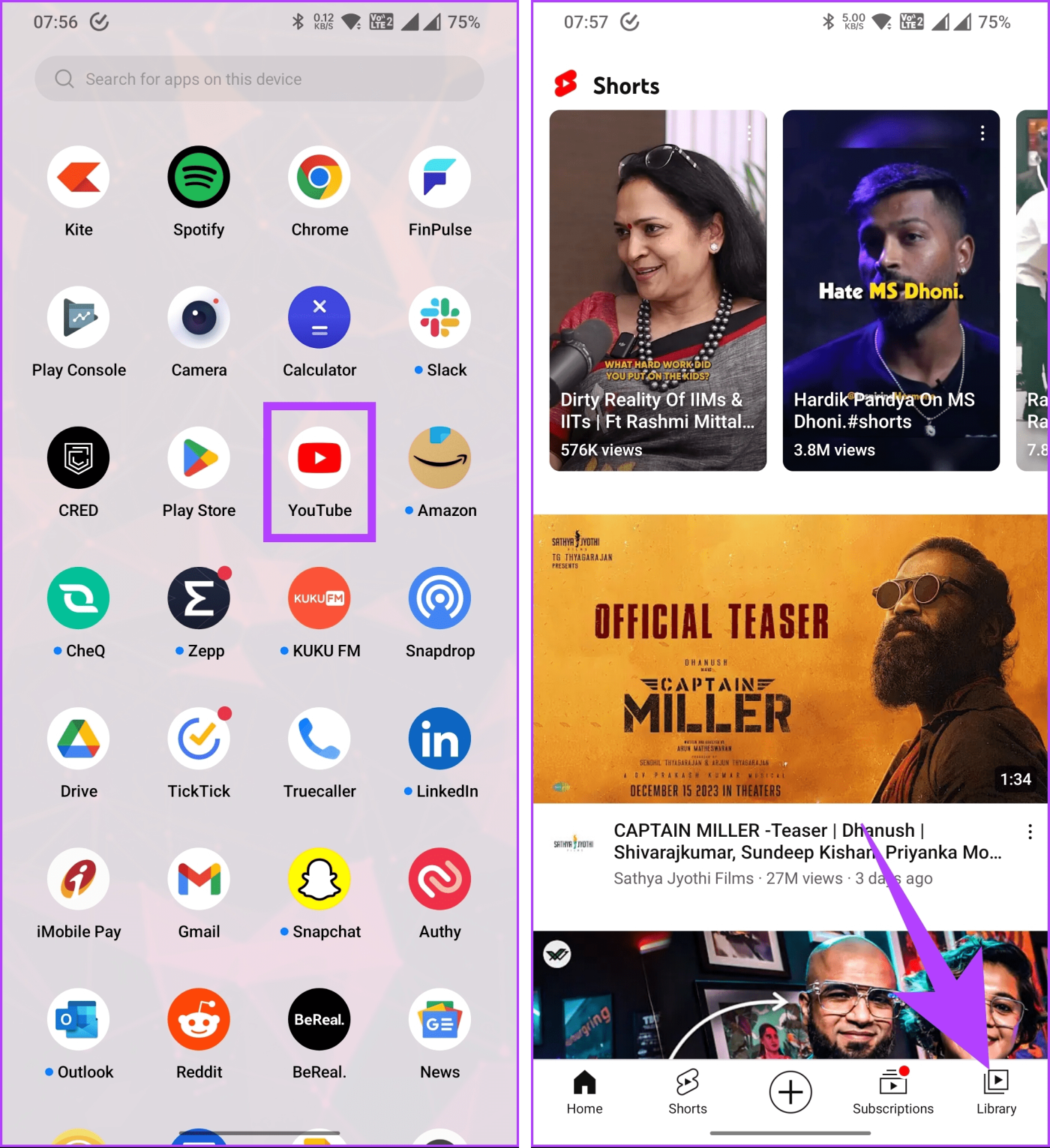
2단계 : 재생 목록을 스크롤하여 삭제하려는 재생 목록을 탭합니다.
3단계 : 재생 목록에서 상단 탐색 표시줄 아래에 있는 점 3개 아이콘을 탭합니다.
참고 : iOS를 사용하는 경우 휴지통 아이콘을 직접 탭하고 확인 팝업에서 삭제를 선택하세요.
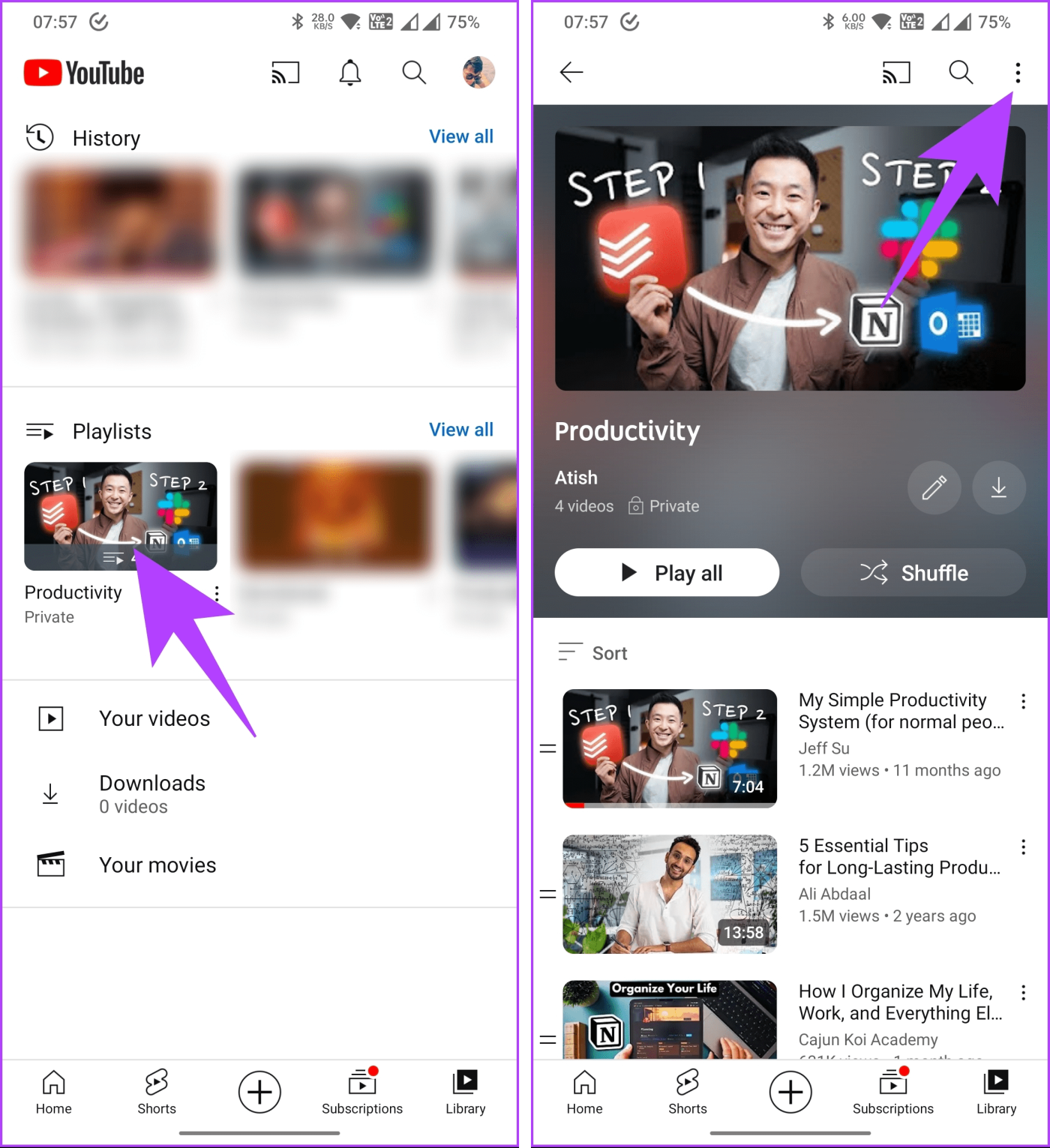
4단계 : 메뉴에서 재생목록 삭제를 선택합니다. 확인 팝업에서 삭제를 선택합니다.
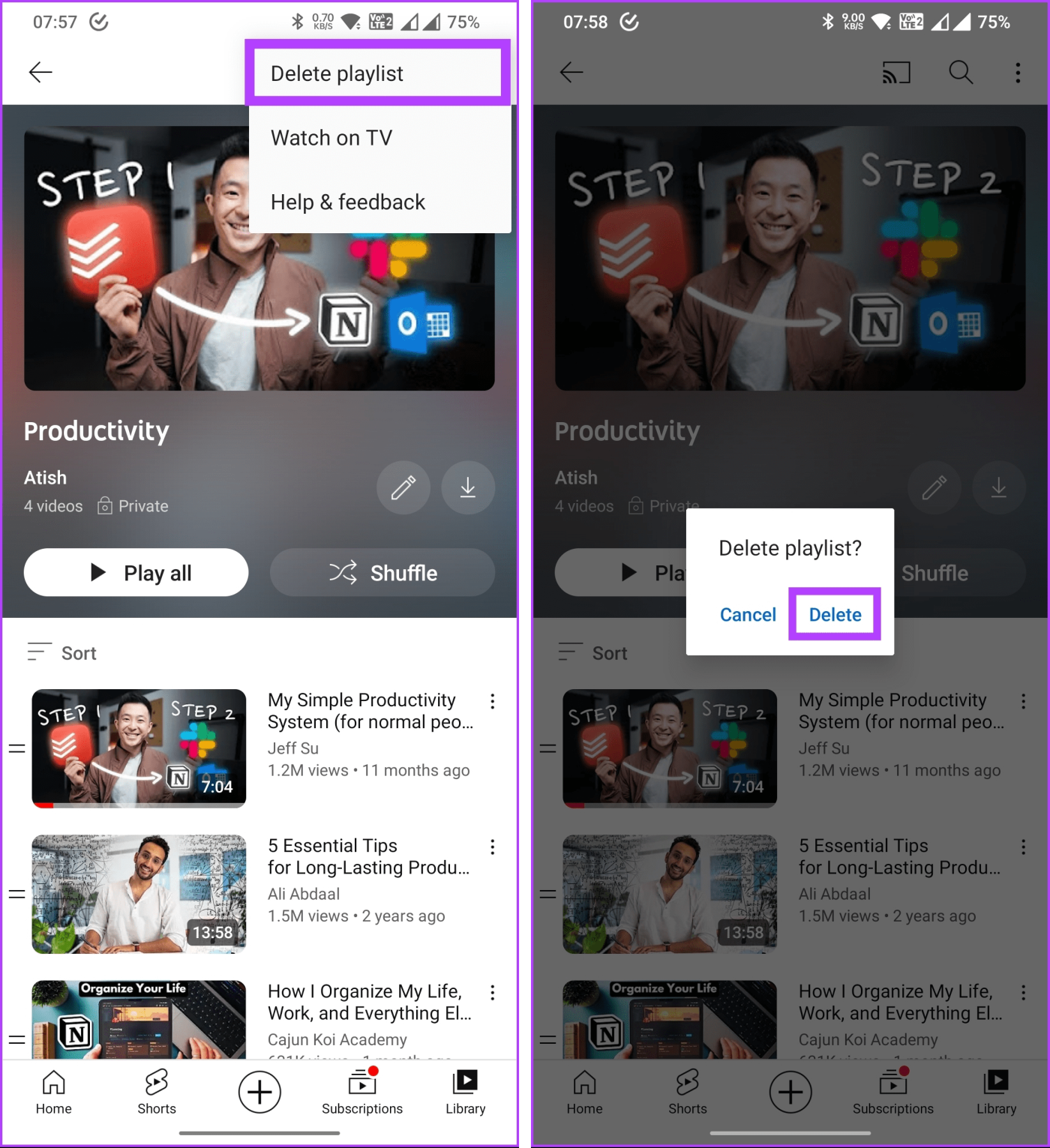
됐어요. 재생목록은 YouTube 계정에서 즉시 삭제됩니다. 전체 재생목록을 삭제하는 대신 동영상을 삭제하고 싶다면 계속해서 읽어보세요.
또한 읽으십시오 : 모바일 및 웹에서 YouTube Music 재생 목록 표지를 변경하는 방법
재생 목록에서 개별 비디오를 제거하는 방법
재생 목록에서 개인을 제거하는 단계는 약간만 다르지만 거의 동일합니다.
재생목록에서 개별 동영상을 삭제하는 방법에는 두 가지가 있습니다. 한 가지 방법은 YouTube 검색에서 해당 동영상으로 이동하여 저장을 선택한 후 팝업에서 재생목록 이름 옆 상자의 확인 표시를 제거하는 것입니다. 다른 방법은 재생 목록으로 이동하여 거기에서 제거하는 것입니다.
첫 번째 방법은 잘 작동하지만 재생목록에 여러 개의 동영상이 있는 경우에도 두 번째 방법이 편리합니다. 데스크탑에 대한 단계부터 시작하겠습니다.
참고 : 제거 옵션이 표시되지 않으면 다른 사람의 재생목록에 있는 것일 수 있습니다. 이 경우 동영상을 보거나 추가할 수만 있고 재생목록에서 삭제할 수는 없습니다.
데스크탑에서
1단계 : 원하는 브라우저에서 YouTube를 엽니다. 왼쪽 창에서 라이브러리로 이동합니다.
참고사항 : 아래 버튼을 클릭하시면 라이브러리 섹션으로 바로 이동하실 수 있습니다.
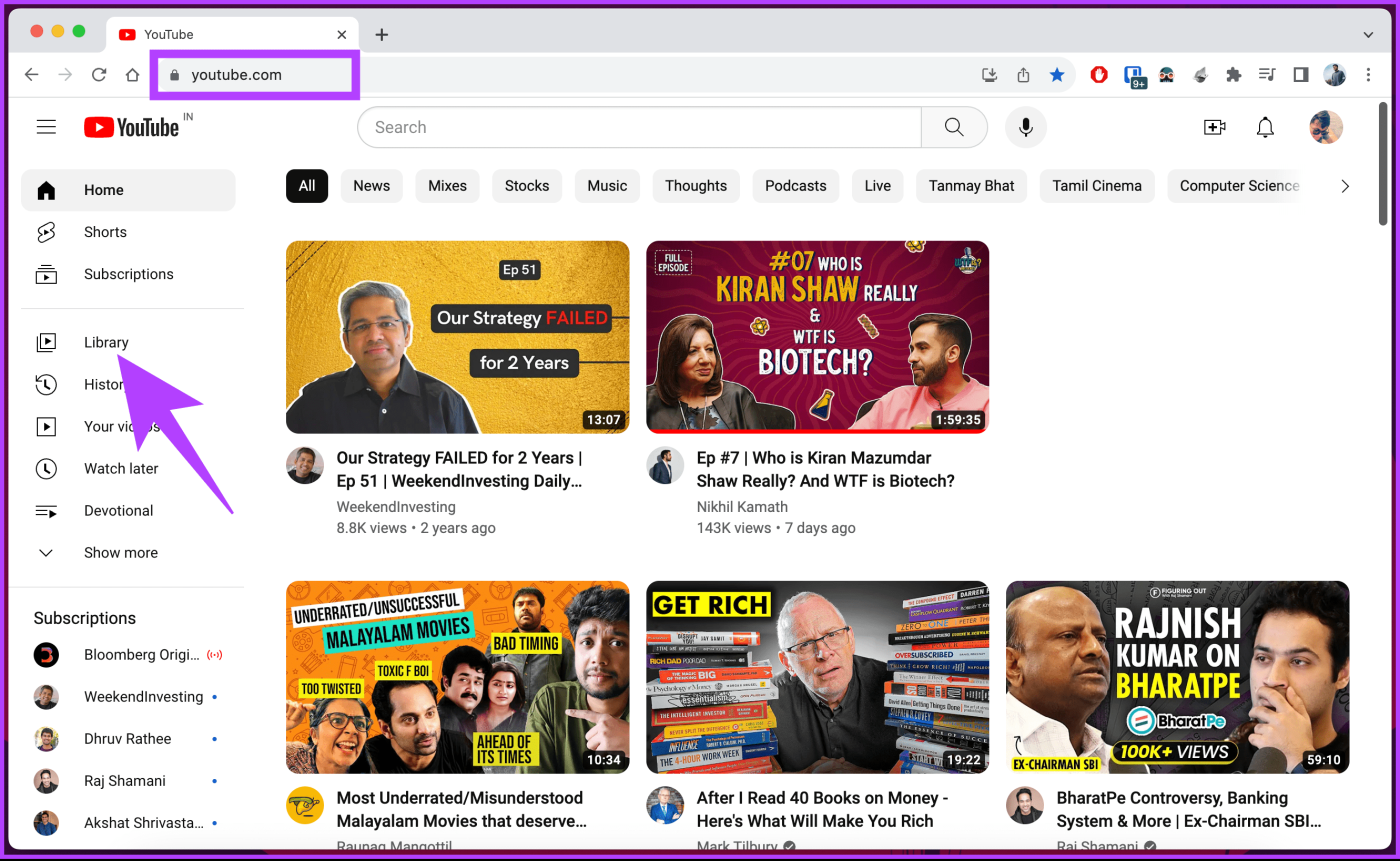
2단계 : 재생목록 섹션에서 개별 동영상을 삭제하려는 재생목록 아래에 있는 '전체 재생목록 보기'를 클릭합니다.
참고 : 공개 재생목록일 수도 있고 비공개 재생목록일 수도 있습니다.
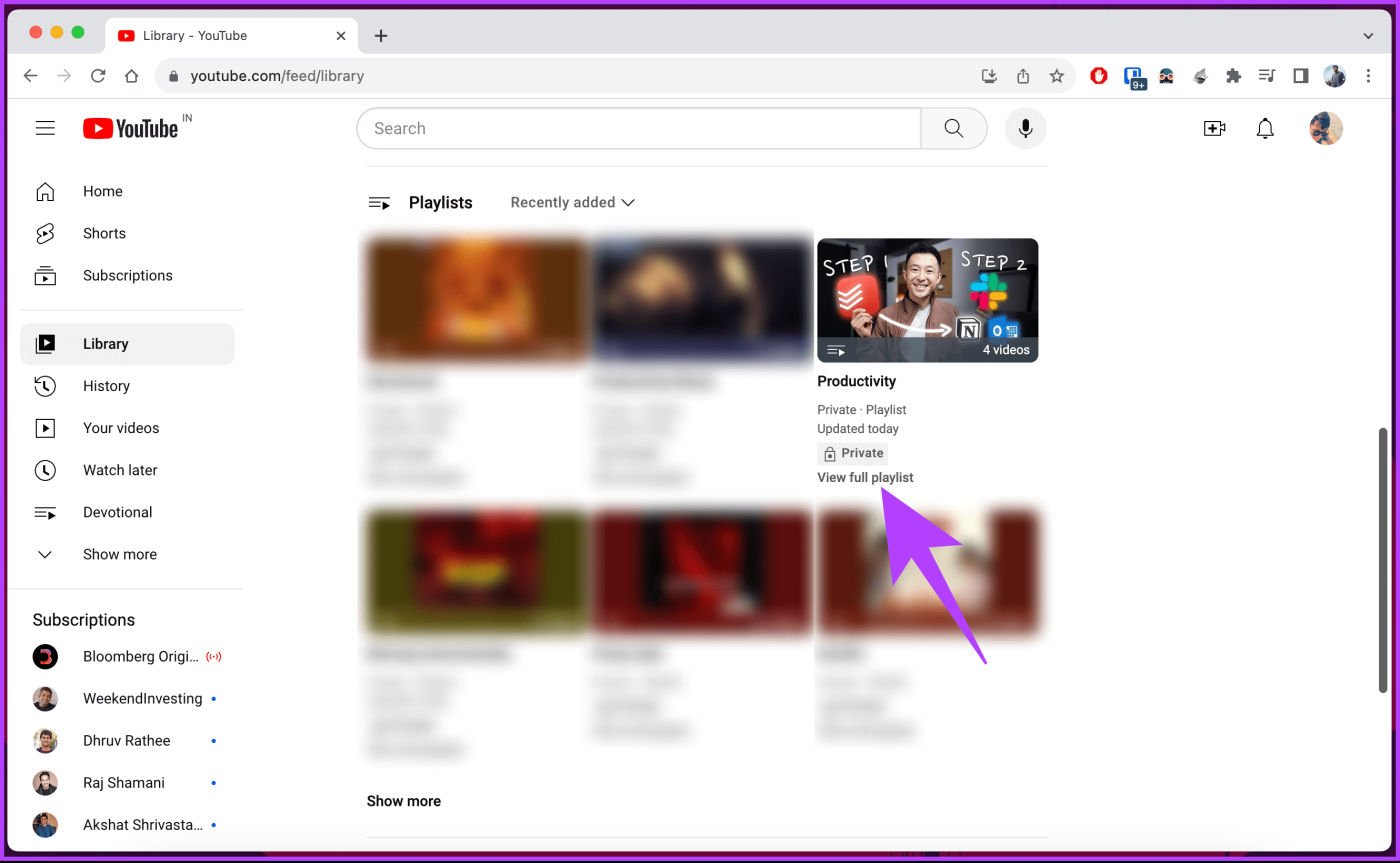
3단계 : 동영상을 스크롤하고 삭제하려는 동영상 위로 마우스를 가져갑니다.
4단계 : 동영상 옆에 있는 점 3개 아이콘을 클릭하고 '에서 제거'를 선택합니다.
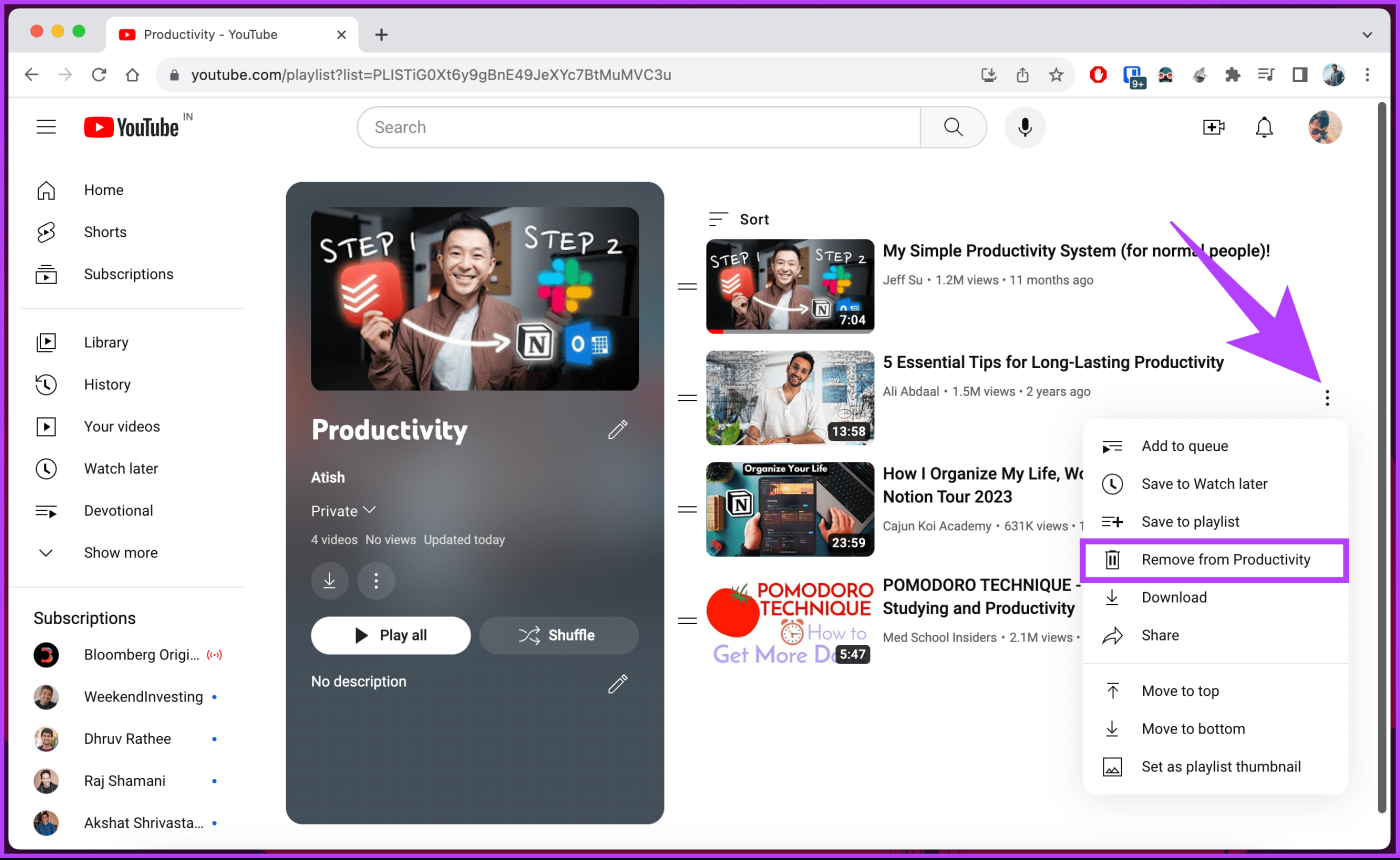
이로써 YouTube 재생 목록에서 개별 동영상을 성공적으로 삭제했습니다. 모바일 장치에서 동일한 작업을 실행하려면 계속 읽으십시오.
YouTube 앱에서
Android와 iOS의 단계는 동일하지만 데모에서는 Android를 사용하겠습니다. iOS 사용자인 경우에도 다음 단계를 수행할 수 있습니다.
1단계 : YouTube 앱을 실행하고 하단 탐색 표시줄에서 라이브러리로 이동합니다.
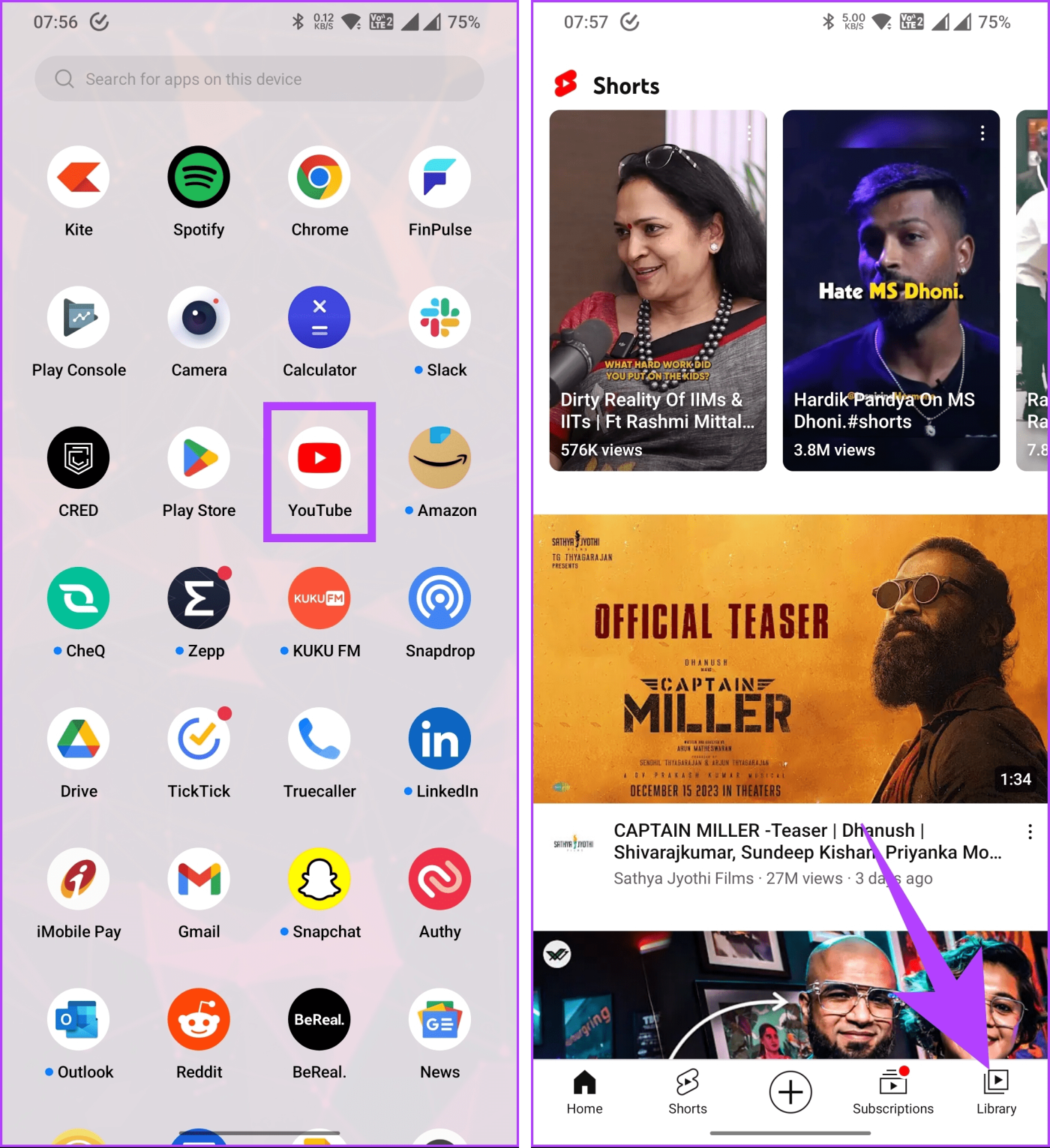
2단계 : 동영상을 삭제하려는 재생목록을 선택합니다. 재생목록에서 삭제하려는 동영상 옆에 있는 점 3개를 탭하세요.
참고 : 옵션을 처리할 필요 없이 왼쪽으로 스와이프하여 동영상을 즉시 삭제할 수도 있습니다.
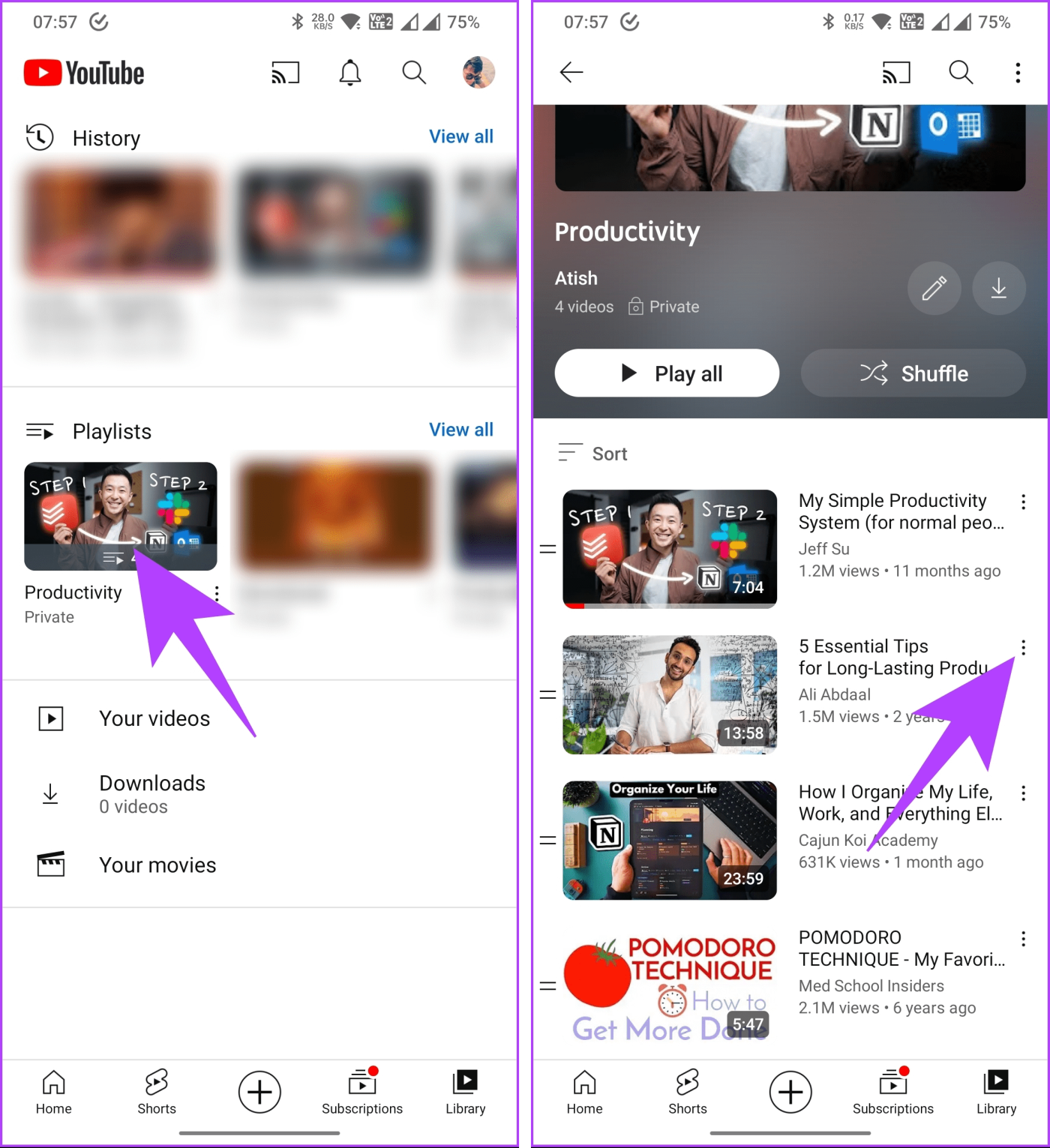
3단계 : 하단 시트에서 '에서 제거'를 선택합니다.
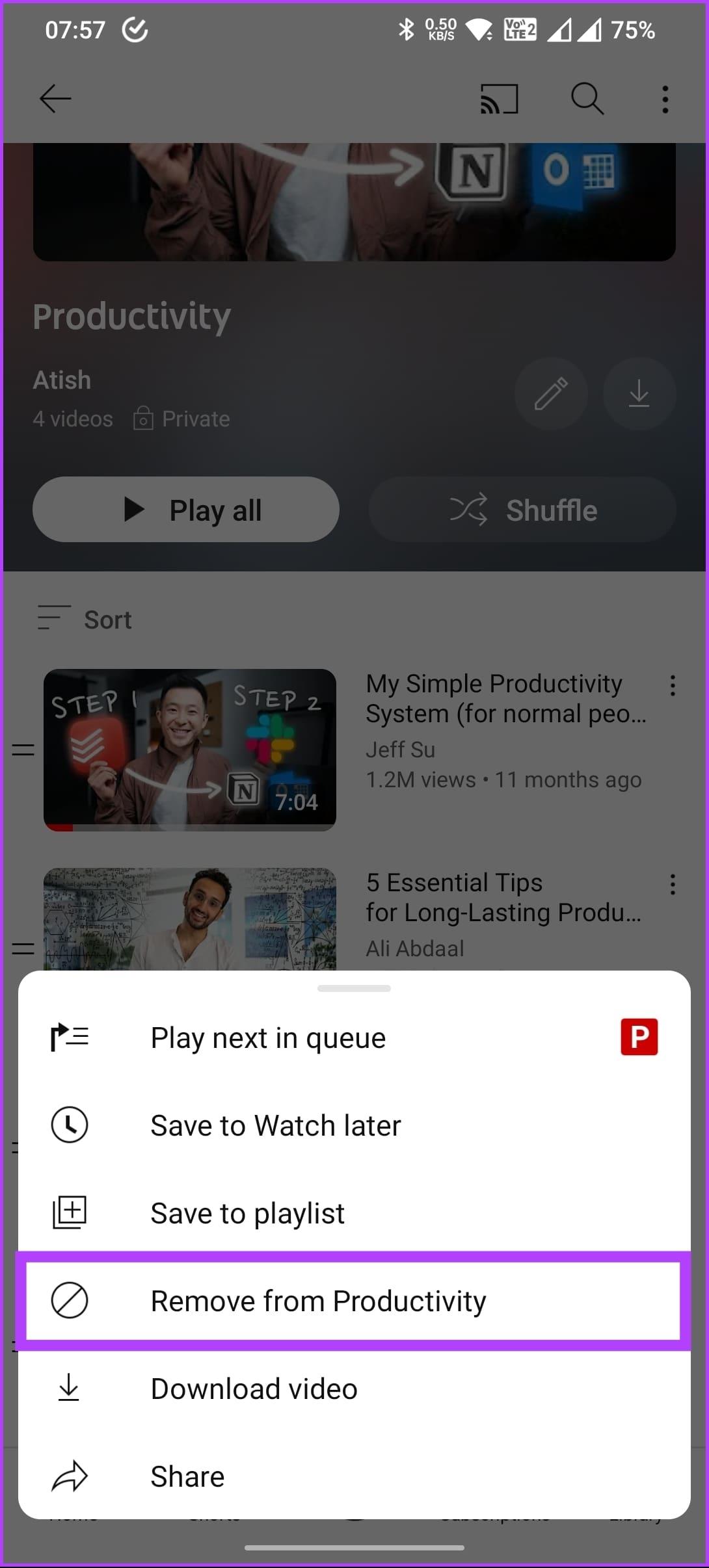
그게 다야. 동영상이 재생목록에서 제거됩니다. 그러나 제거하고 싶지 않고 대신 재생 목록을 하나로 병합하려면 계속 읽으십시오.
추가 읽기 : YouTube Music 기록을 보고 삭제하는 방법
YouTube에서 재생 목록을 병합하는 방법
동일한 테마의 재생목록이 여러 개 있는 경우 YouTube에서는 이를 병합하여 하나의 재생목록을 만들 수 있습니다. 하지만 이 방법은 글을 쓰는 시점에서는 데스크톱의 YouTube 웹 플레이어에서만 사용할 수 있습니다.
아래에 언급된 지침을 따르십시오.
1단계 : 원하는 브라우저에서 YouTube를 열고 왼쪽 창에서 라이브러리로 이동합니다.
참고 : 아래 버튼을 클릭하시면 라이브러리 섹션으로 바로 이동하실 수 있습니다.
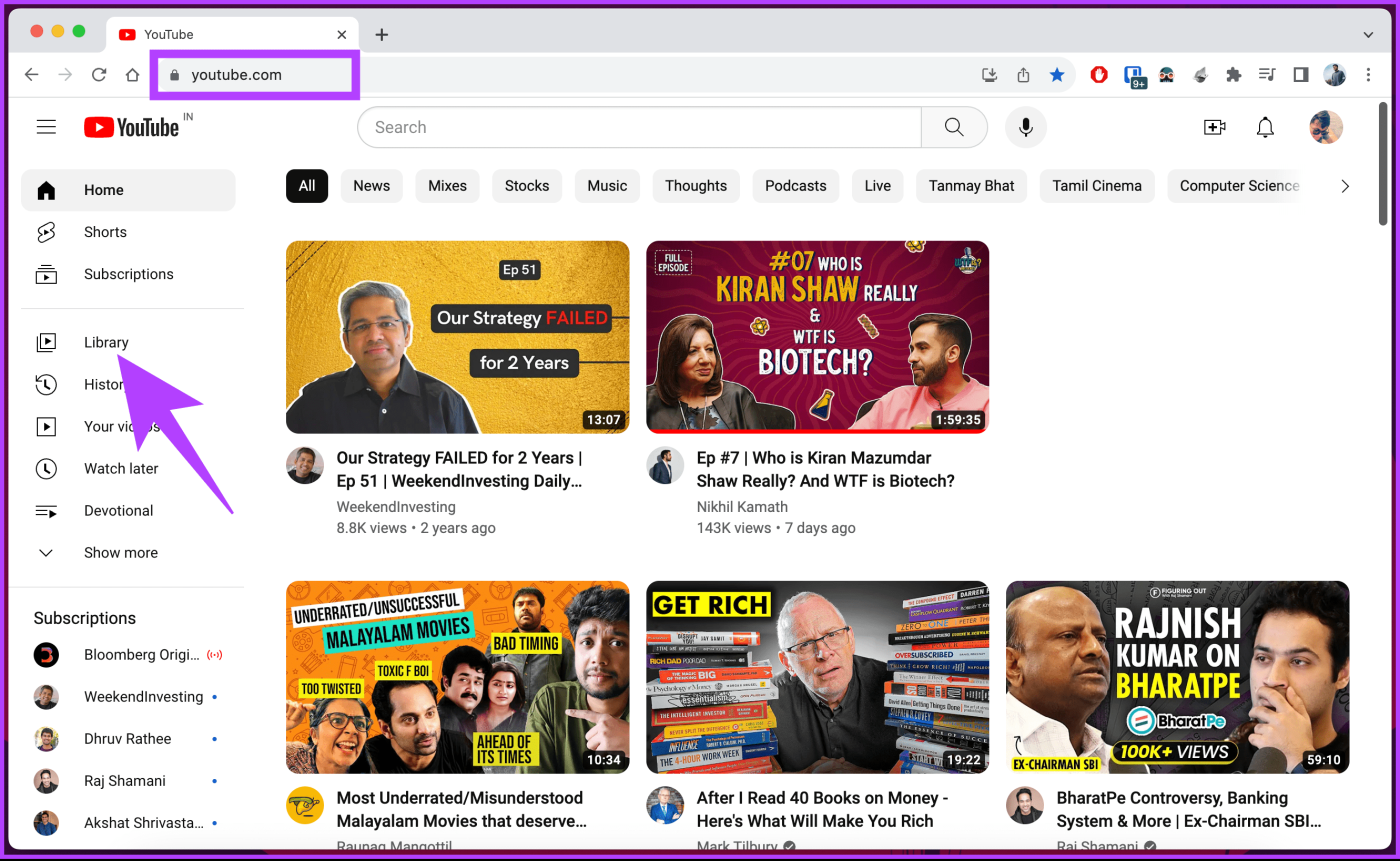
2단계 : 재생목록 섹션에서 동영상을 병합하려는 재생목록 아래에 있는 '전체 재생목록 보기'를 클릭합니다.
참고 : 공개 재생목록일 수도 있고 비공개 재생목록일 수도 있습니다.
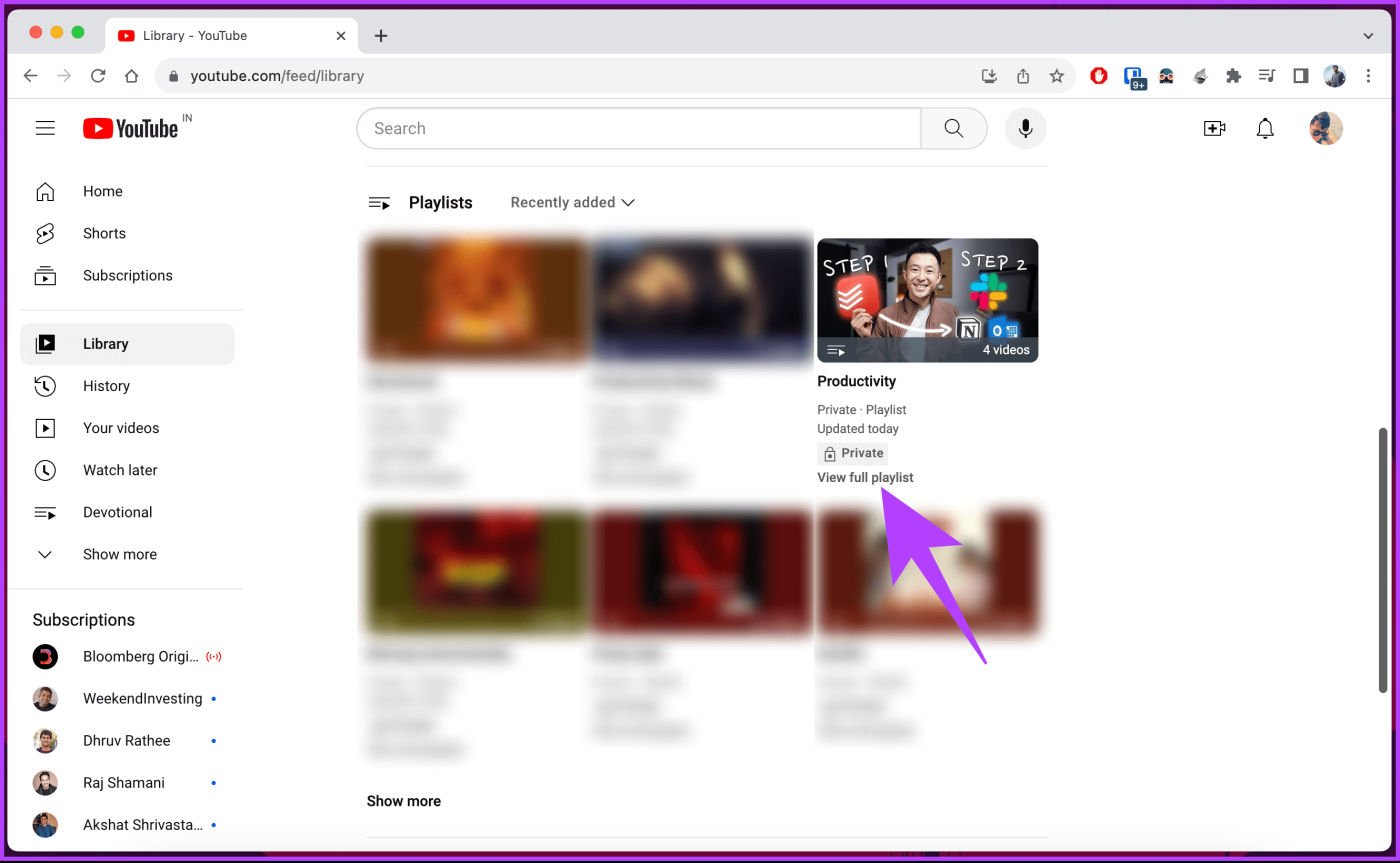
3단계 : 요약 섹션 아래에서 점 3개 아이콘을 클릭하고 드롭다운 메뉴에서 '모두 추가'를 선택합니다.
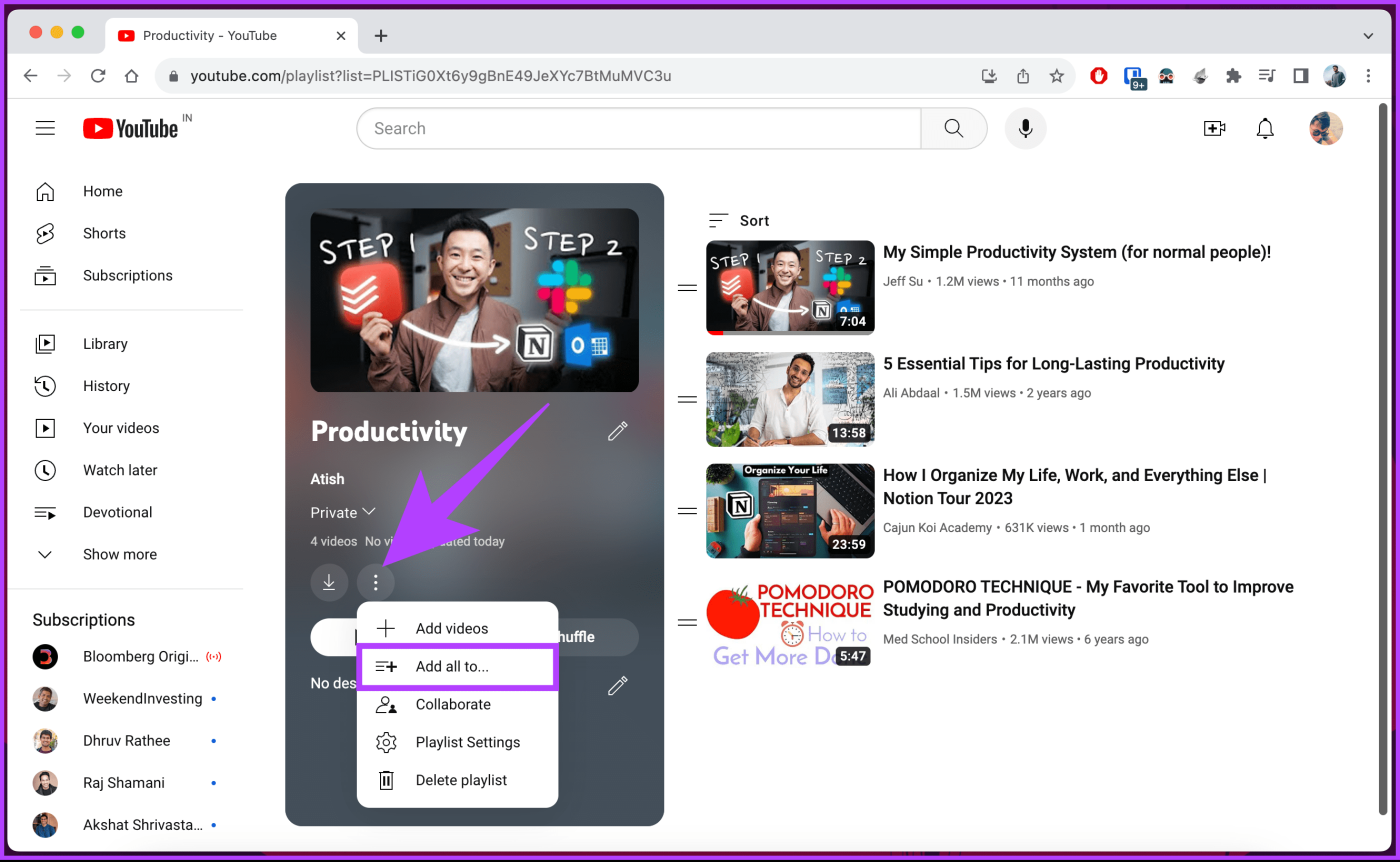
4단계 : '동영상 저장 위치' 팝업에서 추가하려는 재생목록을 선택합니다.
참고 : 모든 항목을 새 재생목록으로 이동하려면 새로 만들 수도 있습니다.
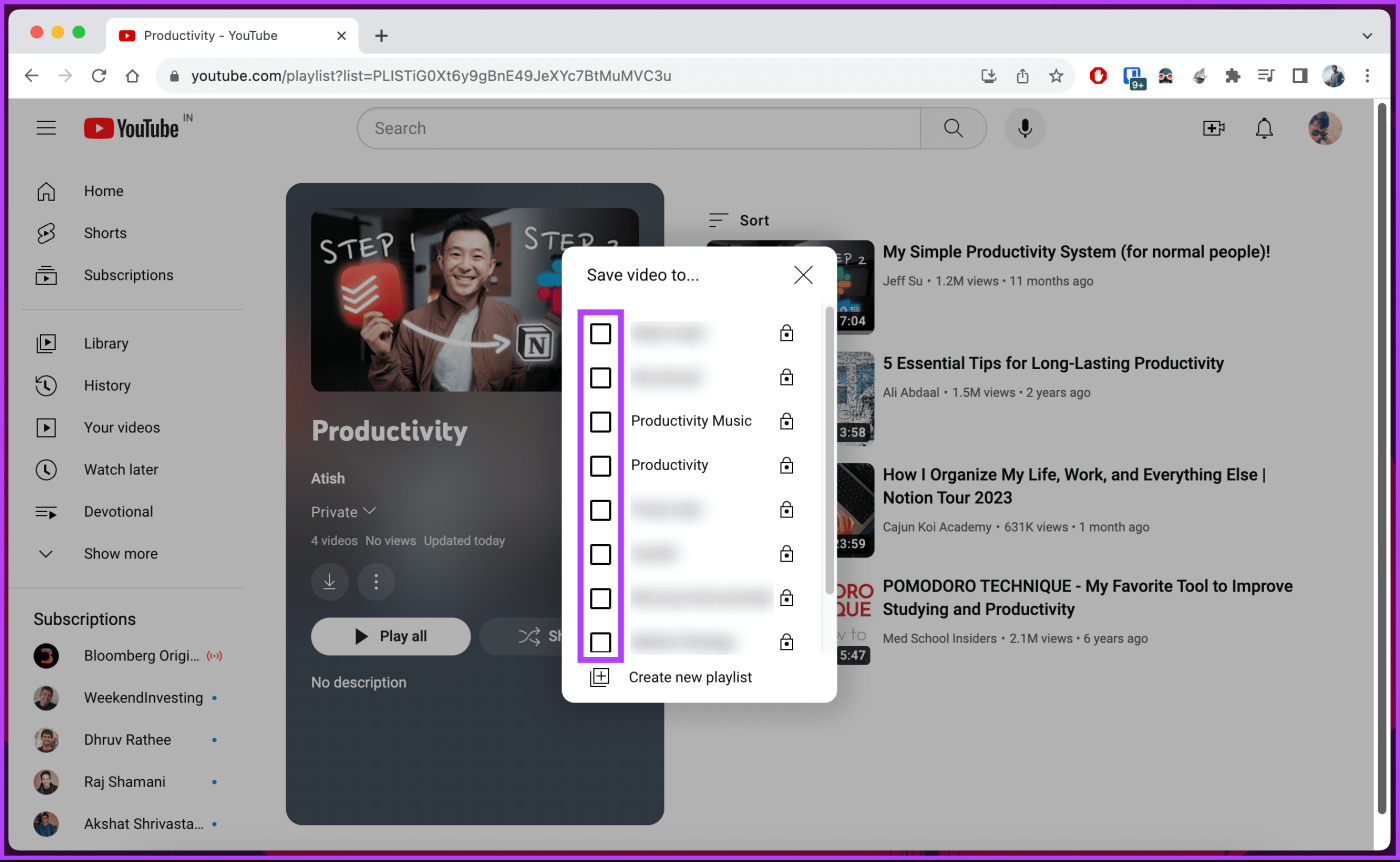
됐어요. 재생목록의 모든 동영상이 선택한 재생목록에 추가됩니다. 모든 비디오가 선택한 재생 목록에 추가되면 이전 재생 목록을 삭제하여 중복을 제거할 수 있습니다.
YouTube 재생목록 삭제에 대한 FAQ
1. YouTube에서 보유할 수 있는 재생목록 수에 제한이 있나요?
아니요. YouTube에서 만들 수 있는 재생목록 수에는 공식적인 제한이 없습니다. 하지만 많은 재생목록을 정리하면 관리하기가 번거로울 수 있다는 점을 명심하세요.
2. 재생목록을 삭제하면 구독자에게 알림이 전송되나요?
아니요. 재생목록을 삭제해도 구독자에게 알림이 전송되지 않습니다. 생성 또는 삭제와 같은 재생목록 작업은 일반적으로 구독자 또는 시청자와 공유되지 않습니다.
3. 다른 사람의 YouTube 채널에 있는 재생목록을 삭제할 수 있나요?
아니요. 다른 사람의 재생 목록을 관리할 수 있는 액세스 권한 및 권한이 없으면 다른 사람의 YouTube 채널에 있는 재생 목록을 삭제할 수 없습니다. 사용자는 자신의 계정에서 생성한 재생목록만 관리하고 삭제할 수 있습니다.
재생 목록 관리
이제 YouTube 재생목록을 삭제하는 방법과 삭제하려는 이유를 살펴보았으므로 콘텐츠를 보다 효과적으로 관리할 수 있습니다. YouTube에서 얼마나 많은 시간을 보내는지 읽어볼 수도 있습니다 .
Zoom 프로필 사진을 제거하는 방법과 그 과정에서 발생할 수 있는 문제를 해결하는 방법을 알아보세요. 간단한 단계로 프로필 사진을 클리어하세요.
Android에서 Google TTS(텍스트 음성 변환)를 변경하는 방법을 단계별로 설명합니다. 음성, 언어, 속도, 피치 설정을 최적화하는 방법을 알아보세요.
Microsoft Teams에서 항상 사용 가능한 상태를 유지하는 방법을 알아보세요. 간단한 단계로 클라이언트와의 원활한 소통을 보장하고, 상태 변경 원리와 설정 방법을 상세히 설명합니다.
Samsung Galaxy Tab S8에서 microSD 카드를 삽입, 제거, 포맷하는 방법을 단계별로 설명합니다. 최적의 microSD 카드 추천 및 스토리지 확장 팁 포함.
슬랙 메시지 삭제 방법을 개별/대량 삭제부터 자동 삭제 설정까지 5가지 방법으로 상세 설명. 삭제 후 복구 가능성, 관리자 권한 설정 등 실무 팁과 통계 자료 포함 가이드
Microsoft Lists의 5가지 주요 기능과 템플릿 활용법을 통해 업무 효율성을 40% 이상 개선하는 방법을 단계별로 설명합니다. Teams/SharePoint 연동 팁과 전문가 추천 워크플로우 제공
트위터에서 민감한 콘텐츠를 보는 방법을 알고 싶으신가요? 이 가이드에서는 웹 및 모바일 앱에서 민감한 콘텐츠를 활성화하는 방법을 단계별로 설명합니다. 트위터 설정을 최적화하는 방법을 알아보세요!
WhatsApp 사기를 피하는 방법을 알아보세요. 최신 소셜 미디어 사기 유형과 예방 팁을 확인하여 개인 정보를 안전하게 보호하세요.
OneDrive에서 "바로 가기를 이동할 수 없음" 오류를 해결하는 방법을 알아보세요. 파일 삭제, PC 연결 해제, 앱 업데이트, 재설정 등 4가지 효과적인 해결책을 제공합니다.
Microsoft Teams 파일 업로드 문제 해결 방법을 제시합니다. Microsoft Office 365와의 연동을 통해 사용되는 Teams의 파일 공유에서 겪는 다양한 오류를 해결해보세요.








